Las actualizaciones son un problema continuo con Windows.Son inevitables, pero no siempre se instalan sin problemas.
Si ves un mensaje "Windows Update no puede buscar actualizaciones actualmente porque el servicio aún no se ha ejecutado", entonces tienes un problema.¡Sigue leyendo y aprenderás cómo solucionarlo en poco tiempo!
¿Qué está causando que el servicio de actualización de Windows no funcione correctamente?
Como de costumbre, hay muchas razones posibles y no es fácil averiguar qué está pasando.Algunas razones podrían ser:
- Un proxy o VPN que bloquea la ejecución de actualizaciones
- No hay suficiente espacio en el disco
- corrupción de la base de datos
- Actualización de creadores: la última actualización importante causó problemas a muchos usuarios
Otros errores diversos también pueden estar en juego.Afortunadamente, no tiene que saber cuál es la causa, puede probar los siguientes métodos hasta que uno de ellos funcione.
Ejecute el solucionador de problemas de Windows Update
- prensa Windows > AjustesY seleccione Actualizaciones y Seguridad.
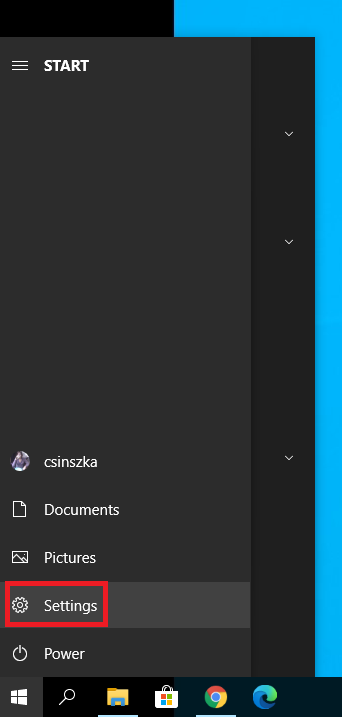
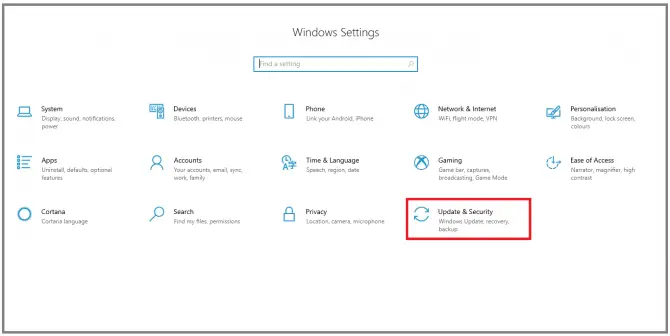
- Ir a Solucionar problemas sección, seleccione Actualizacion de Windows, luego haga clic Ejecutar solucionador de problemas.
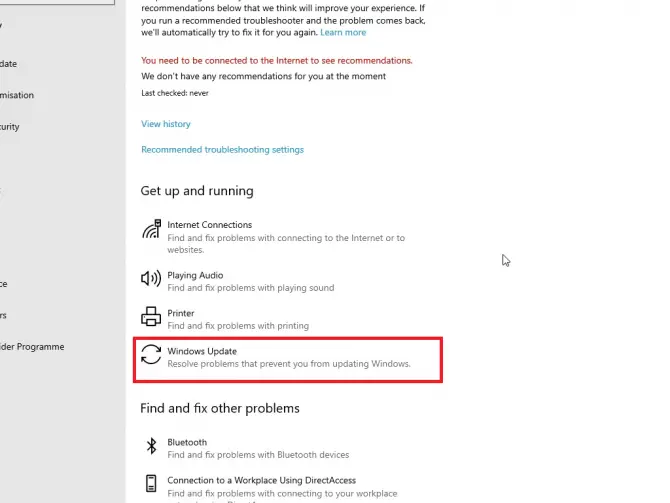
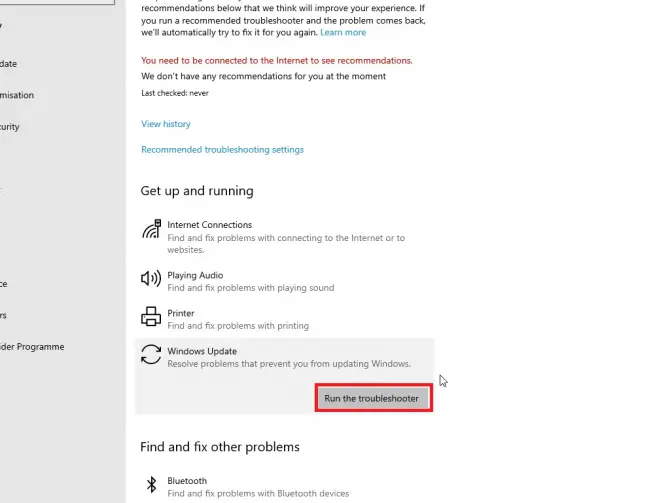
- Sigue las instrucciones en la pantalla.
Una vez que el solucionador de problemas termine de ejecutarse, reinicie su computadora y vea si la actualización se está ejecutando.Si no, todavía hay muchas opciones que puedes probar.
Asegúrese de que los servicios relacionados con la actualización se estén ejecutando
- Escriba en la barra de búsqueda " servicio , luego haga clicEjecutar como administradorpara abrir la aplicación Administrador de servicios.
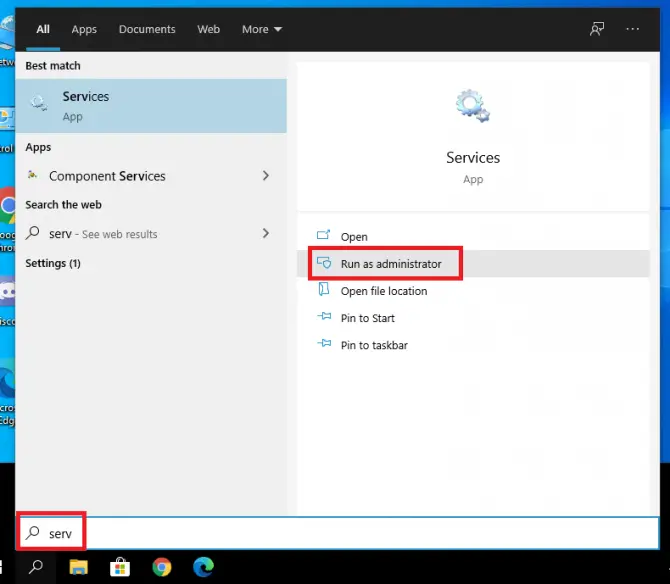
-
- encontrado en la listaServicio de actualización de Windows, haga clic derecho y seleccionePropiedades.
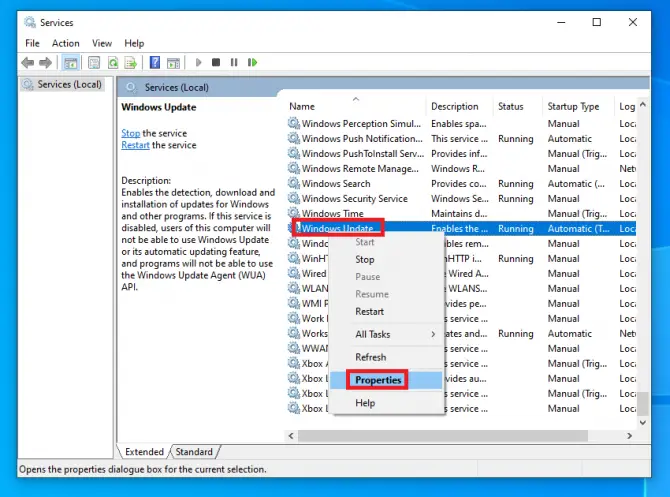
-
- Establezca el tipo de inicio enautomático.Si el servicio está actualmente detenido, haga clic enInicioY haga clic enAplicá.
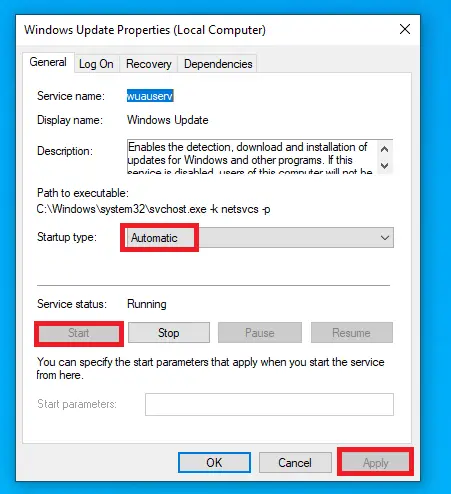
-
- Para servicios criptográficos和Servicio de transferencia inteligente en segundo planoRepita el paso 4 .
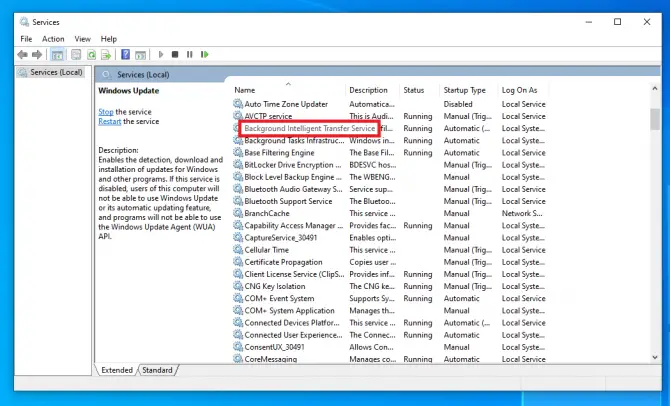
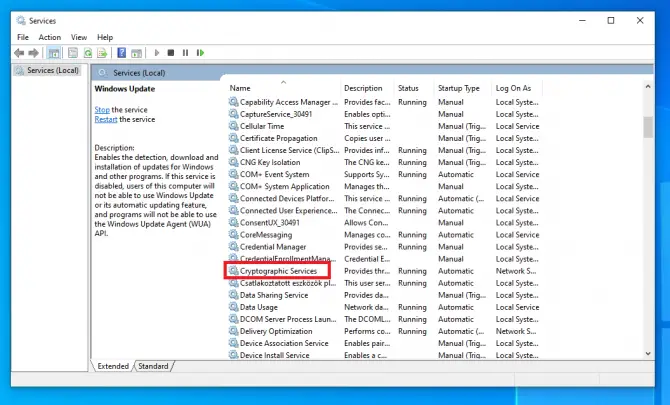
-
- Reinicia tu computadora.
Compruebe si se están instalando actualizaciones.Si no, hay otra cosa trivial que puedes comprobar.
Cerrar conexión medida
Cuando no tiene Internet ilimitado, es aconsejable activar una conexión medida para que las actualizaciones no se descarguen.Sin embargo, si mantiene esta configuración y la olvida, es posible que ahora le impida actualizar.
- Haga clic derecho en el icono de conexión a Internet en la bandeja del sistema y seleccioneAbrir configuración de red e Internet.
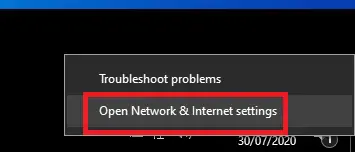
-
- Haga clic en su conexiónWifi或Ethernety luego haga clic en el icono de conexión.
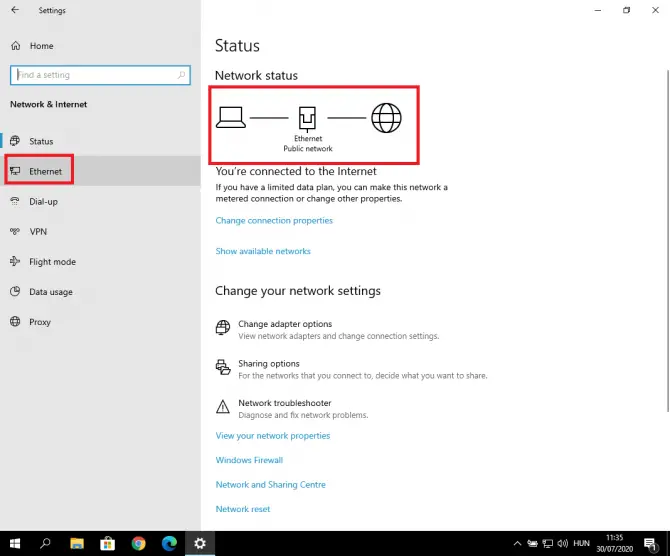
-
- Aparecerá la configuración.seráEstablecer como conexión medidacambiar aDESC.
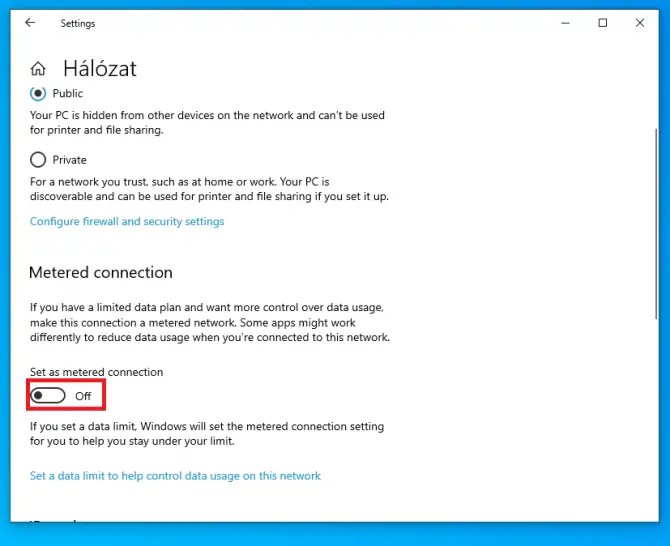
Compruebe si la actualización se está ejecutando.De lo contrario, intente actualizar su controlador Intel RST.
Descargue el controlador de la tecnología Intel Rapid Storage
La última versión de este controlador es importante para que la actualización funcione correctamente.tu puedes empezarAquídescargar.
Vuelva a intentarlo para ver si la actualización se está ejecutando.De lo contrario, deberá comenzar a jugar con algunas configuraciones avanzadas.
Eliminar archivos de actualización de SoftwareDistribution
- Escribe "服务” y luego haga clicAbiertoAbrirSupervisor.
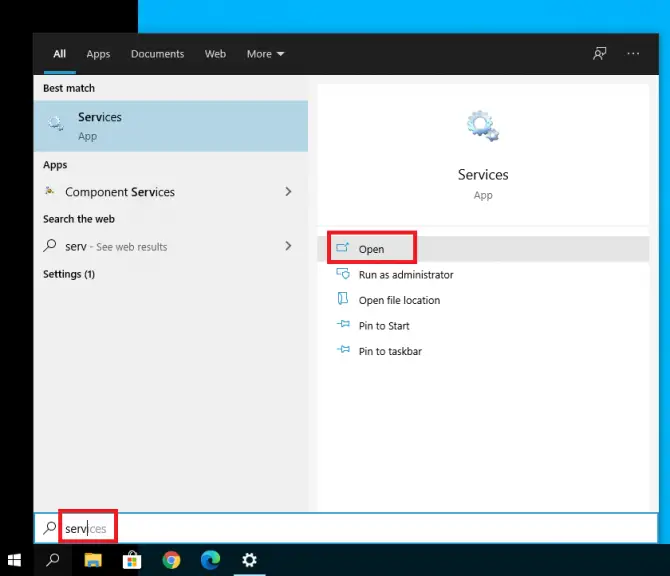
-
- aparecerActualizacion de WindowsY haz doble clic en él.
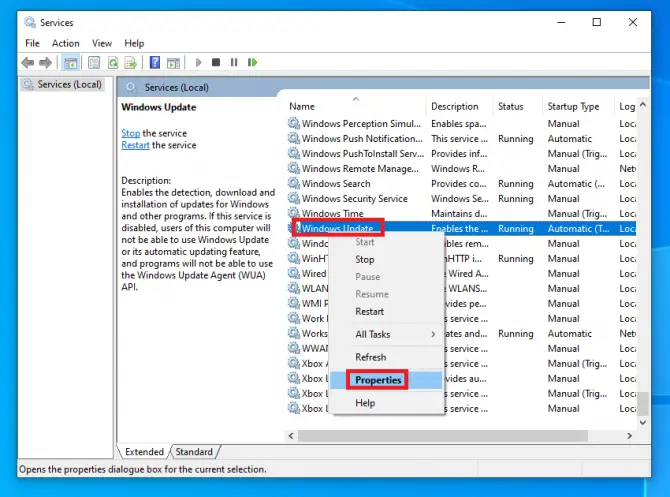
-
- Establezca el tipo de inicio enDiscapacitado, Haga clic enDetenerluegoAplicá.
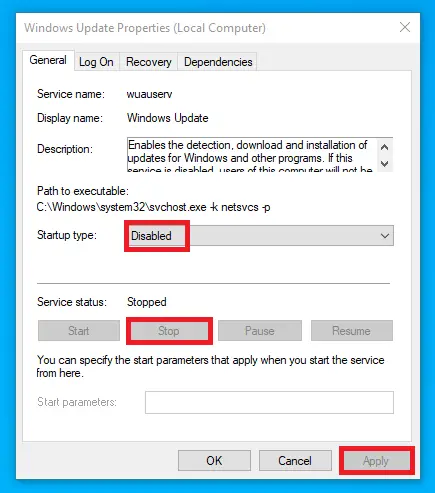
- Utilizar el servicio de transferencia inteligente en segundo planoRepita los pasos 3-4 .
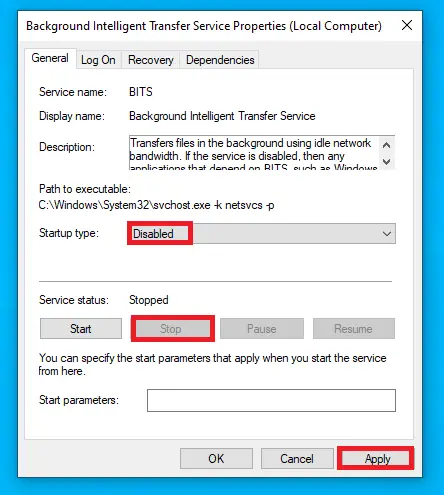
-
- Ir aC:\Distribución de software de Windows.prensaCtrl + ASeleccione todos los archivos, luego haga clic derecho y seleccioneBorraro presioneShift + BorrarBórralo.
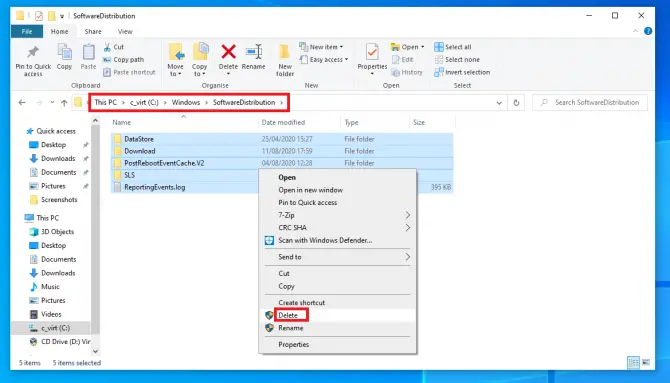
- Abrir de nuevoSupervisor, luego reiniciaActualizacion de Windows和BITSServicio.
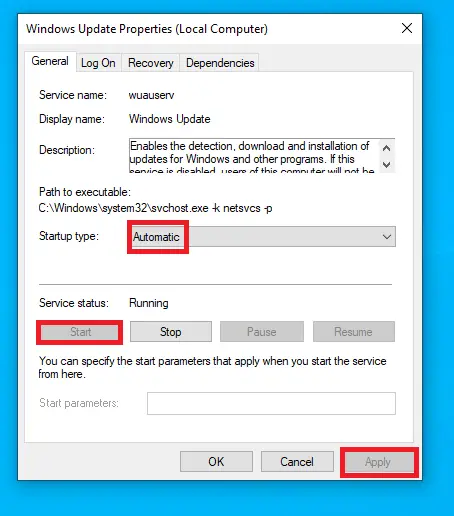
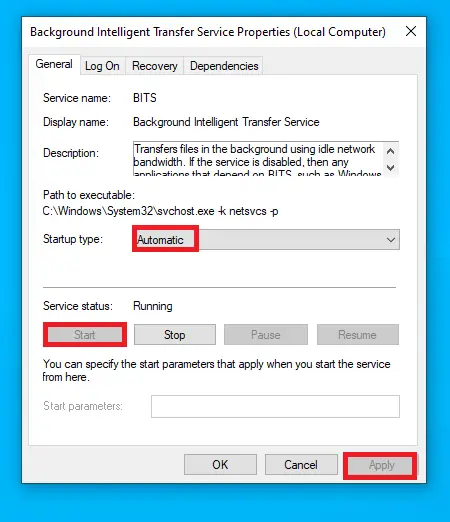
-
- prensaWindows + IAbra Configuración y seleccioneActualizaciones y seguridad.
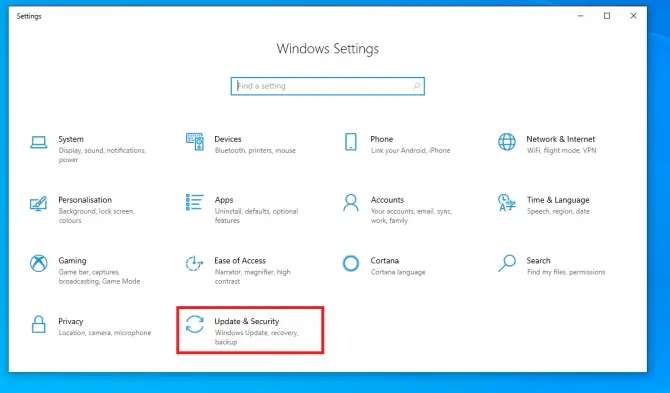
- Vaya a la sección Actualización de Windows y haga clic enBuscar actualizaciones.
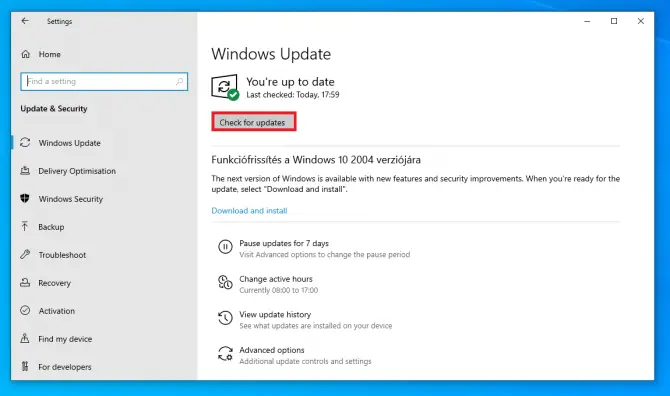
Compruebe si el problema persiste.De lo contrario, debe tocar algunas carpetas confidenciales.
Cambie el nombre de las carpetas SoftwareDistribution y Catroot2
SoftwareDistribution es una carpeta que almacena archivos temporalmente para mantener el sistema seguro mientras se ejecuta la actualización.Catroot2 es otra carpeta importante para Windows Update: esta es la carpeta donde se almacenan las firmas de los archivos de actualización.Todos son necesarios, pero a veces se obstruyen con archivos antiguos corruptos, lo que impide las actualizaciones.
Al cambiar el nombre de estas carpetas, Windows se verá obligado a crear nuevas carpetas y descargar componentes nuevamente.¡Esta podría ser la clave que su sistema necesita para comenzar a actualizarse!
- En la barra de búsqueda, escriba " cmd ” y haga clic Ejecutar como administrador para abrir un símbolo del sistema.
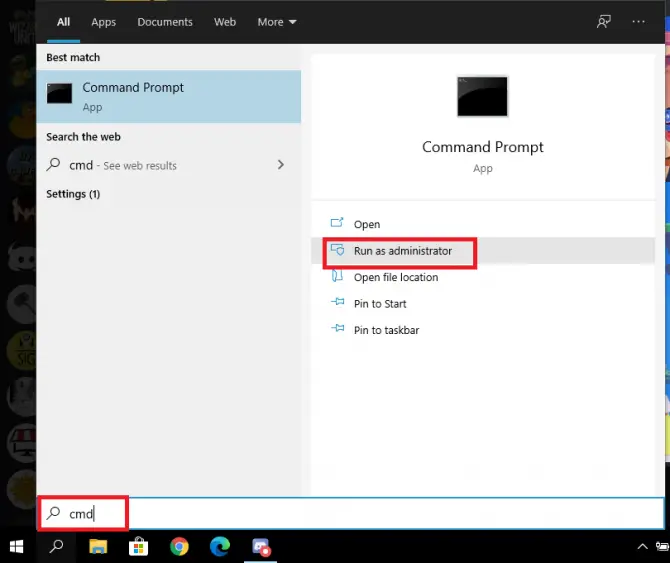
- Ahora detendremos todos los servicios relacionados con la actualización.
- Escribe " net stop wuauserv ",LuegoPresione Entrar.

Esto detendrá el servicio de actualización de Windows.
- Escribe " bits de parada netos ",LuegoPresione Entrar.

Esto detendrá el BITS (Background Intelligent Transfer Service) que mantiene la conexión entre el cliente y el servidor.
- Escribe " net stop cryptsvc ",LuegoPresione Entrar.

Esto detendrá el servicio de cifrado.
- Escribe " net stop msiserver ",LuegoPresione Entrar.

Esto detendrá el servicio de Windows Installer.
- Ahora cambiaremos el nombre de las dos carpetas problemáticas para obligar a Windows a crear nuevas carpetas.
- Escribe " ren C:\WindowsSoftwareDistribution SoftwareDistribution.old",luegoPresiona Entrar.

Esto cambiará el nombre de la carpeta SoftwareDistribution.
- Escribe"ren C:\WindowsSystem32catroot2 catroot2.old",luegoPresiona Entrar.

Esto cambiará el nombre de la carpeta Catroot2.
- Ahora vamos a reiniciar el servicio que detuvimos anteriormente.Escriba el siguiente comando,Presiona Enter después de cada comando :
- inicio neto wuauserv

- bit de inicio de red

-
- inicio neto cryptsvc

- servidor de inicio de red

Ahora vamos a cambiar la configuración del registro.
- Primero, agregaremos dos grupos de dominio al grupo local Administradores.
- Escribe " administradores de net localgroup networkservice /add",luegoPresiona Entrar.

- Escribe " administradores de red localgroup localservice /add",luegoPresione Entrar.

- Reinicia tu computadora.
Esto resuelve el problema de muchos usuarios.Si aún no funciona, sigue leyendo y prueba el siguiente método.
Vuelva a registrar el archivo de actualización
Nota: Antes de iniciar este método, se recomienda que cree un punto de copia de seguridad o restauración.Aquí está cómo hacerlo:
- En la barra de búsquedaEscribe "punto de restauración", y luego haga clic enAbierto" para crear un punto de restauración.
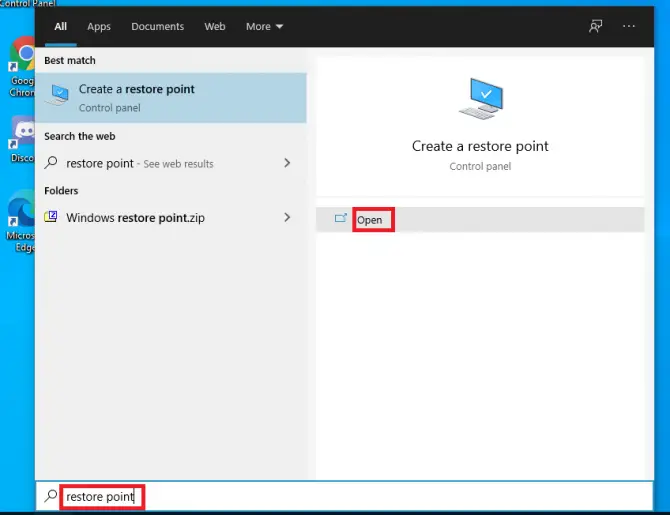
-
- Haga clic en la unidad donde se encuentra su sistema operativo (generalmenteC: \), luego haga clic enConfigurar.
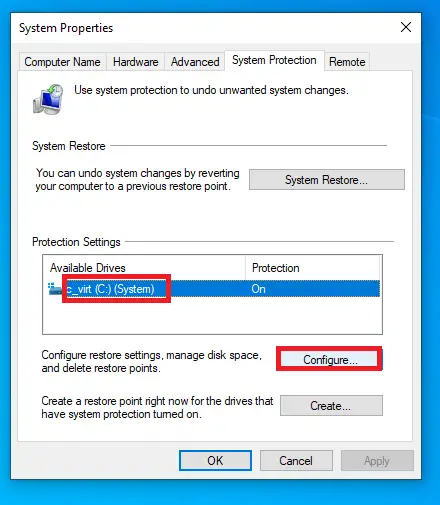
-
- Asegúrate de seleccionarEncienda la protección del sistemabotón único.De esta manera, Windows creará un punto de restauración antes de cada actualización, para que pueda volver a ese punto de restauración si es necesario.Seleccione el tamaño recuperado y haga clic enOK.
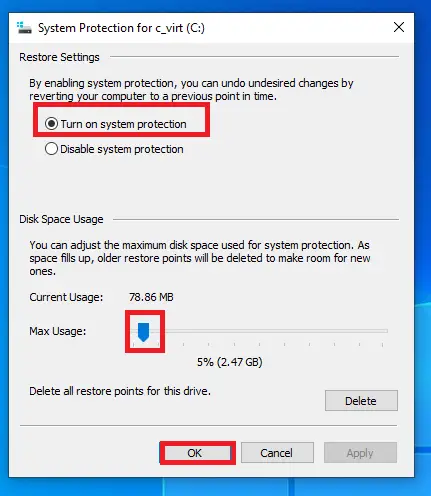
-
- En la siguiente ventana, haga clic encrear.
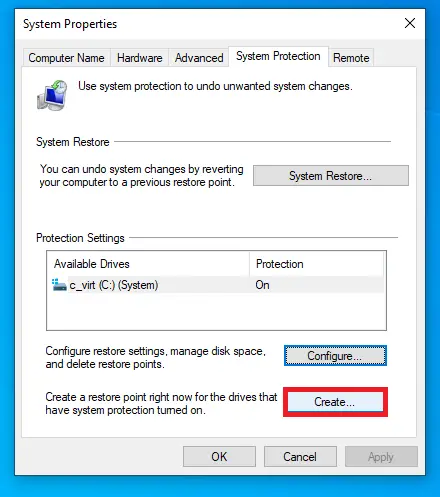
-
- Sigue las instrucciones en la pantalla.
Ahora usaremos el símbolo del sistema nuevamente.
- Escriba en la barra de búsqueda" cmd", luego haga clic enEjecutar como administrador.Primero tenemos que dejar de actualizar los servicios relacionados.
- Escribe " bits de parada sc ",LuegoPresione Entrar.

- Escribe " sc parada wuauserv ",LuegoPresione Entrar.

- Escribe " parada sc appidsvc", entoncesPresione Entrar.

-
- Escribe " parada sc cryptsvc", entoncesPresione Entrar.

- Ahora vamos a volver a registrar todos los archivos relacionados con la actualización.Estos archivos DLL pueden causar errores aleatorios si no se registran correctamente.Podemos solucionar este problema con los siguientes pasos:
-
- Escribe " regsvr32.exe / s atl.dll ",LuegoPresione Entrar.
- Escribe " regsvr32.exe / s urlmon.dll ",LuegoPresiona Entrar.
- Escribe " regsvr32.exe / s mshtml.dll ",LuegoPresione Entrar.
- Escribe " regsvr32.exe / s shdocvw.dll ",LuegoPresiona Entrar.
- Escribe " regsvr32.exe / s browseui.dll ",LuegoPresione Entrar.
- Escribe " regsvr32.exe / s jscript.dll ",LuegoPresiona Entrar.
- Escribe " regsvr32.exe / s vbscript.dll ",LuegoPresiona Entrar.
- Escribe " regsvr32.exe / s scrrun.dll ",LuegoPresione Entrar.
- Escribe " regsvr32.exe / s msxml3.dll ",LuegoPresione Entrar.
- Escribe " regsvr32.exe / s msxml6.dll ",LuegoPresione Entrar.
- Escribe " regsvr32.exe / s actxprxy.dll ",LuegoPresiona Entrar.
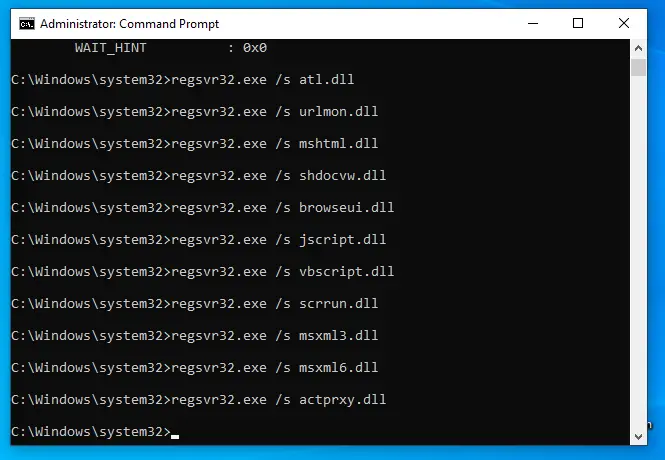
-
- Escribe " regsvr32.exe / s softpub.dll ",LuegoPresione Entrar.
- Escribe " regsvr32.exe / s wintrust.dll ",LuegoPresione Entrar.
- Escribe " regsvr32.exe / s dssenh.dll ",LuegoPresione Entrar.
- Escribe " regsvr32.exe / s rsaenh.dll ",LuegoPresione Entrar.
- Escribe " regsvr32.exe / s cryptdlg.dll ",LuegoPresione Entrar.
- Escribe " regsvr32.exe / s oleaut32.dll ",LuegoPresione Entrar.
- Escribe " regsvr32.exe / s ole32.dll ",LuegoPresiona Entrar.
- Escribe " regsvr32.exe / s shell32.dll ",LuegoPresione Entrar.
- Escribe " regsvr32.exe / s wuapi.dll ",LuegoPresione Entrar.
- Escribe " regsvr32.exe / s wuaueng.dll ",LuegoPresione Entrar.
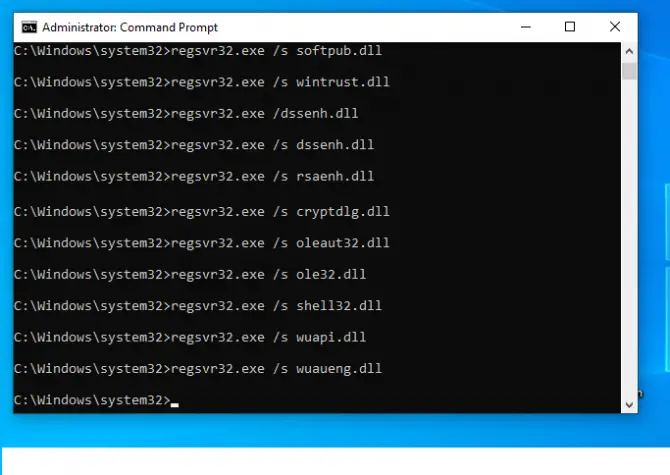
-
- Escribe " regsvr32.exe / s wups.dll ",LuegoPresione Entrar.
- Escribe " regsvr32.exe / s wups2.dll ",LuegoPresione Entrar.
- Escribe " regsvr32.exe / s qmgr.dll ",LuegoPresione Entrar.
- ingresar" regsvr32.exe /swudriver.dll "DespuésRetorno de carro.
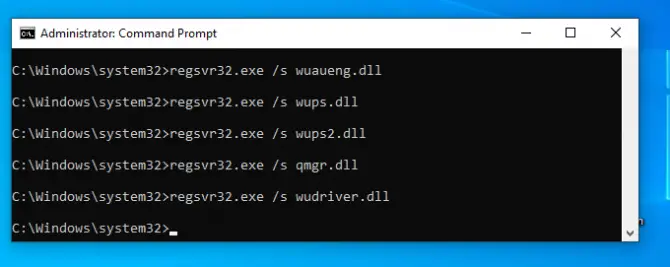
También es una buena idea restablecer la configuración de su red, lo cual haremos en los siguientes pasos.
-
- Vacíe su caché DNS y reinicie el directorio Winsock con los siguientes consejos.
- Escribe " ipconfig /flushdns",luegoPresione Entrar.
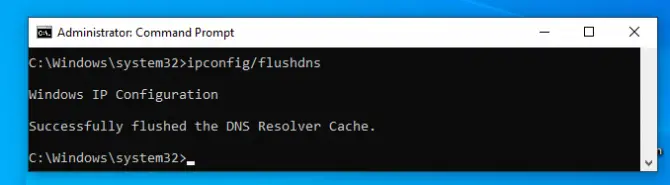
- ingresar" "restablecer netsh winsock",luegoPresione Entrar.
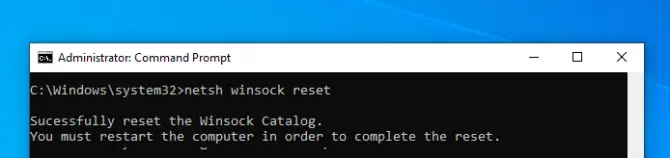
- Escribe " "proxy de reinicio netsh winsock",luegoPresione Entrar.
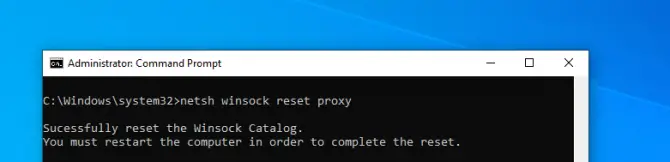
Reinicia tu computadora.
- Ahora borraremos la memoria caché de Windows Update en las dos carpetas clave que renombramos anteriormente.
- Escribe " rmdir %systemroot%SoftwareDistribution /S /Q”,luegoPresione Entrar.
- Escribe " rmdir %systemroot%system32catroot2 /S /Q”,luegoPresione Entrar.
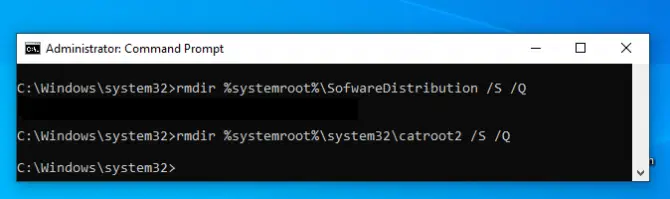
- En el paso final, volveremos a activar estos servicios.
- Escribe " bits de inicio SC ",LuegoPresione Entrar.

- Escribe " sc iniciar wuauserv ",LuegoPresione Entrar.

- Escribe " inicio sc appidsvc", entoncesPresione Entrar.

- Escribe " inicio sc cryptsvc", entoncesPresione Entrar.

Su actualización ahora debería ejecutarse.
Conclusión
Las actualizaciones son importantes, pero no siempre están libres de problemas.Espero que uno de los métodos anteriores te haya funcionado.¡Cuéntanos tu experiencia en los comentarios!






![Configurar el correo electrónico de Cox en Windows 10 [usando la aplicación Windows Mail] Configurar el correo electrónico de Cox en Windows 10 [usando la aplicación Windows Mail]](https://infoacetech.net/wp-content/uploads/2021/06/5796-photo-1570063578733-6a33b69d1439-150x150.jpg)
![Solucionar problemas de Windows Media Player [Guía de Windows 8 / 8.1] Solucionar problemas de Windows Media Player [Guía de Windows 8 / 8.1]](https://infoacetech.net/wp-content/uploads/2021/10/7576-search-troubleshooting-on-Windows-8-150x150.jpg)
![Reparar el error de actualización de Windows 0x800703ee [Windows 11/10] Reparar el error de actualización de Windows 0x800703ee [Windows 11/10]](https://infoacetech.net/wp-content/uploads/2021/10/7724-0x800703ee-e1635420429607-150x150.png)

![Cómo ver la versión de Windows [muy sencillo]](https://infoacetech.net/wp-content/uploads/2023/06/Windows%E7%89%88%E6%9C%AC%E6%80%8E%E9%BA%BC%E7%9C%8B-180x100.jpg)


